Étapes à suivre pour la création de mon compte
Vous avez reçu un mail d'ouverture de compte d'un fabricant vous permettant d'accéder à la nouvelle version de BatiTrade ?
A) Si vous avez migré votre compte BatiTrade et vous avez réceptionné un mail d'ouverture de licence, veuillez vous rendre au point A
B) Si vous n'avez jamais migré votre compte, veuillez vous rendre au point B
C) Si vous n'avez jamais eu accès à BatiTrade et vous souhaitez créer un compte, veuillez vous rendre au point C
A) Vous avez déjà migré* votre compte ? Voici comment accéder à la nouvelle version de BatiTrade :
* Pour rappel, la migration consistait à simplifier vos identifiants :
- Anciens identifiants : - Nouveaux identifiants :
BatiTrade (login + mot de passe) Adresse mail
User (login + mot de passe) Mot de passe
1) Vous avez reçu un email du fabricant qui vous a ouvert une licence
Vous devez Accepter l'invitation
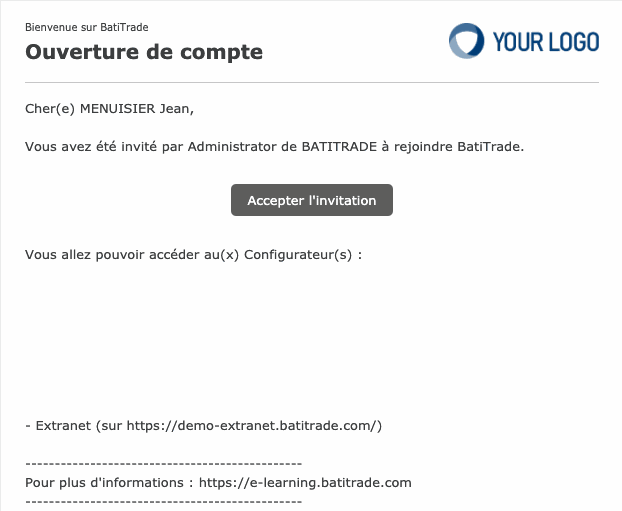
2) Votre navigateur internet va s'ouvrir et vous devrez renseigner vos identifiants (email et mot de passe) puis cliquez sur
Se connecter
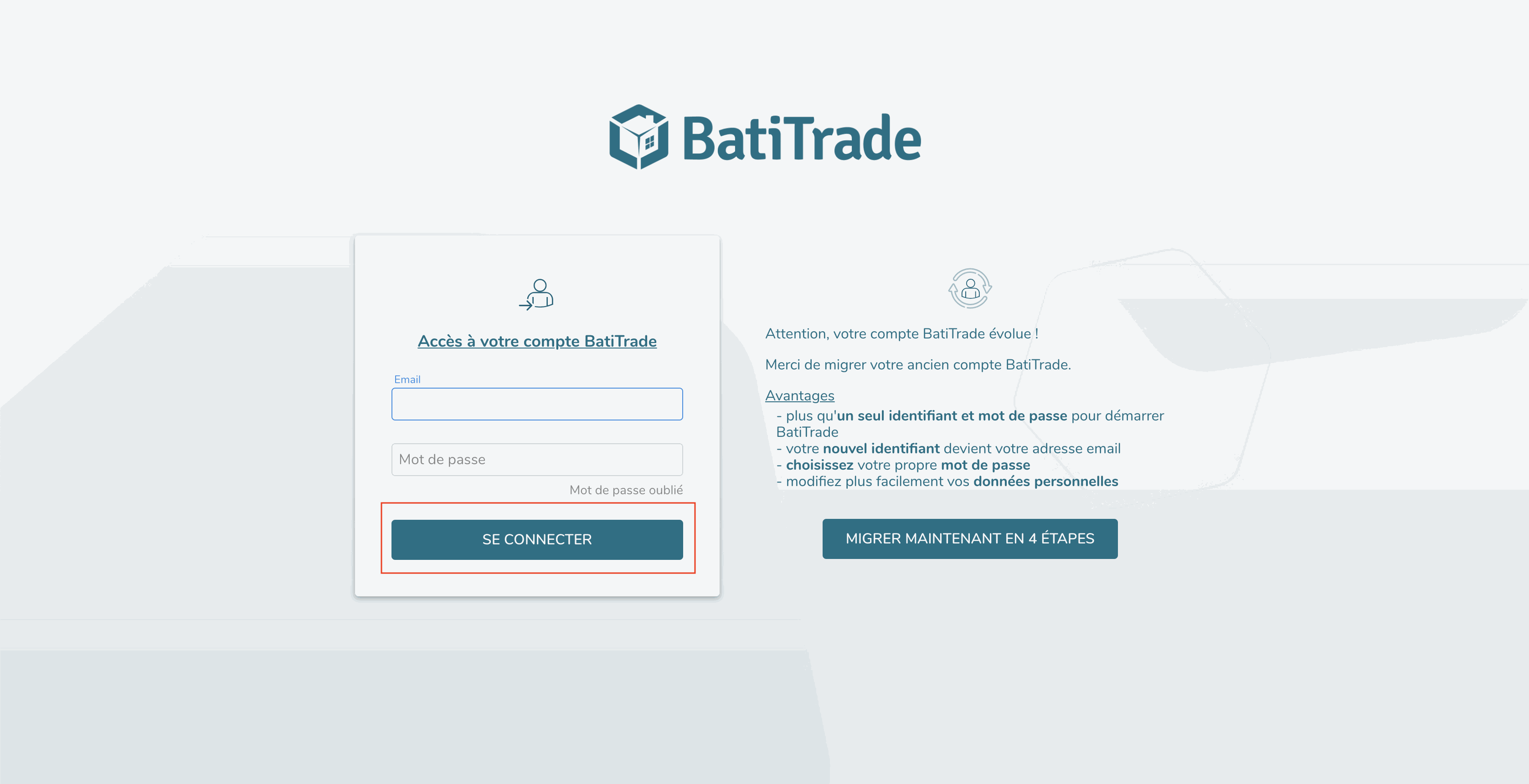
3) Un récapitulatif des licences qui vous ont été ouvertes seront affichées, vous devez appuyer sur Accepter
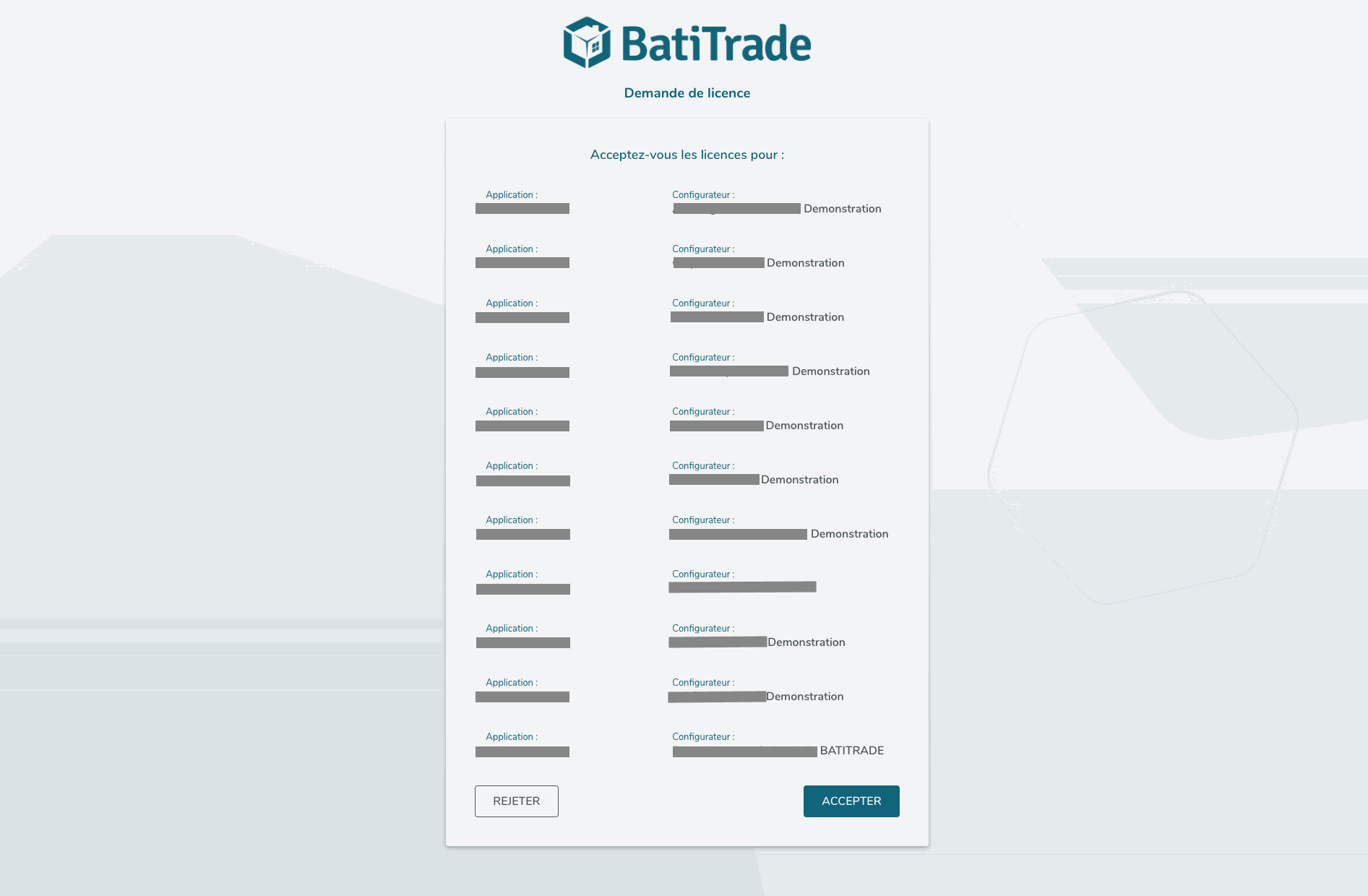
4) La liste des applications auxquelles vous avez accès s'affiche, vous pouvez sélectionner celle à laquelle vous souhaitez accéder.
Vous pouvez accéder à l'ancienne version de BatiTrade durant une période déterminée par votre Fabricant.
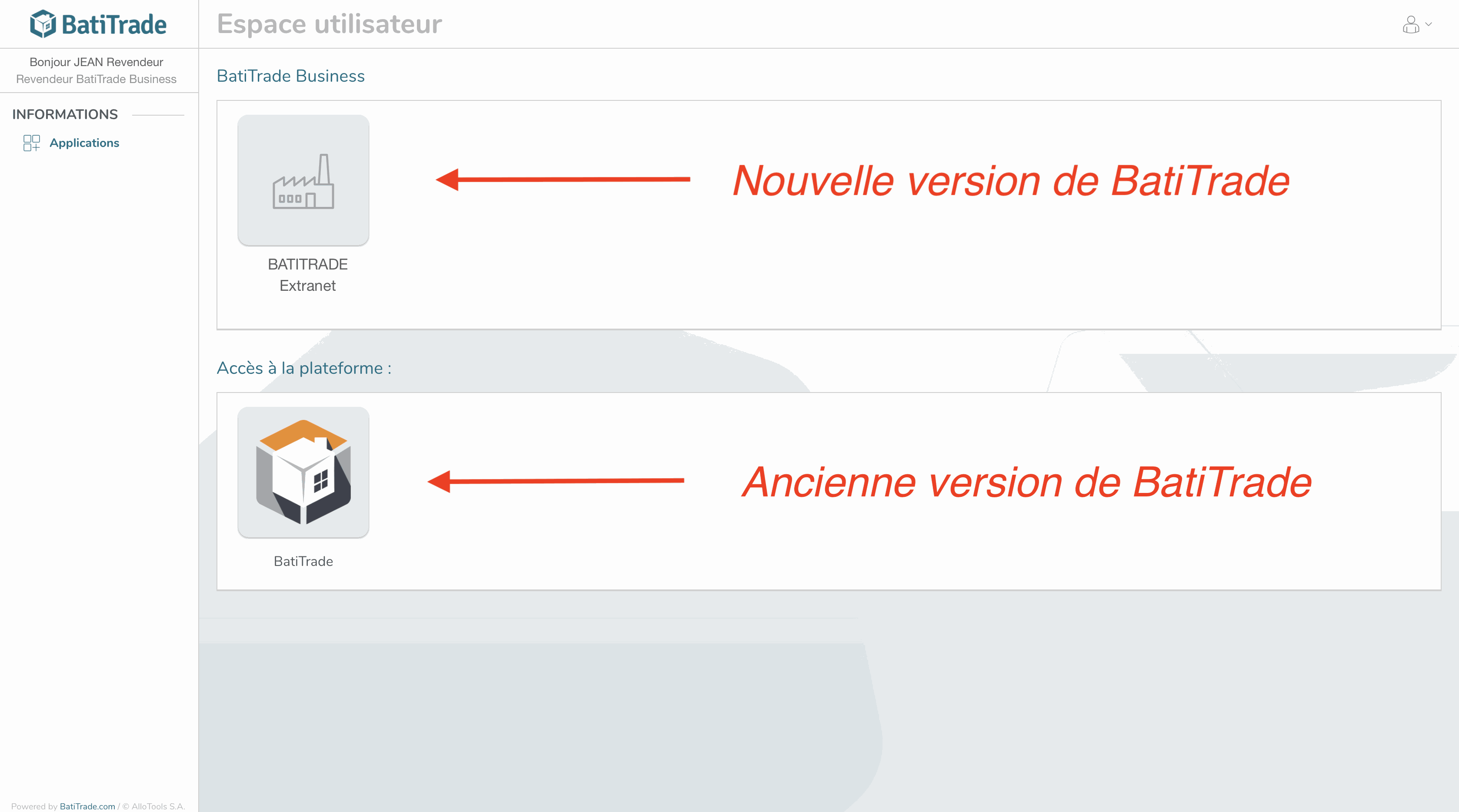
B) Vous n'avez jamais migré votre compte
Si vous n'avez pas encore effectué la migration de votre compte, vous devez :
- Vous rendre sur ce lien et effectuer la migration de votre compte
- Suivre la procédure de création de compte décrite au point A
C) Si vous n'avez jamais eu accès à BatiTrade et vous souhaitez créer un compte voici la procédure :
1) Un mail d'ouverture de licence a été envoyé par le fabricant
Lorsque vous réceptionnez le mail d'ouverture de licence vous devrez cliquer sur le bouton
Accepter l'invitation
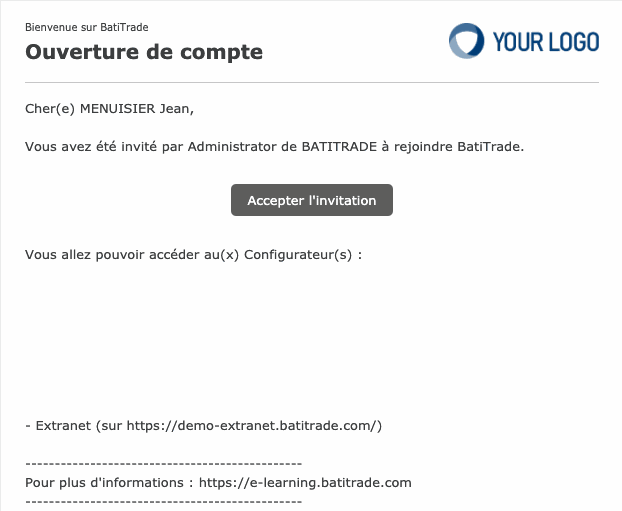
2) Il vous faudra créer votre compte en cliquant sur Créer mon compte

3) Veuillez renseigner les champs nécessaires à la création de votre compte puis cliquer sur Continuer
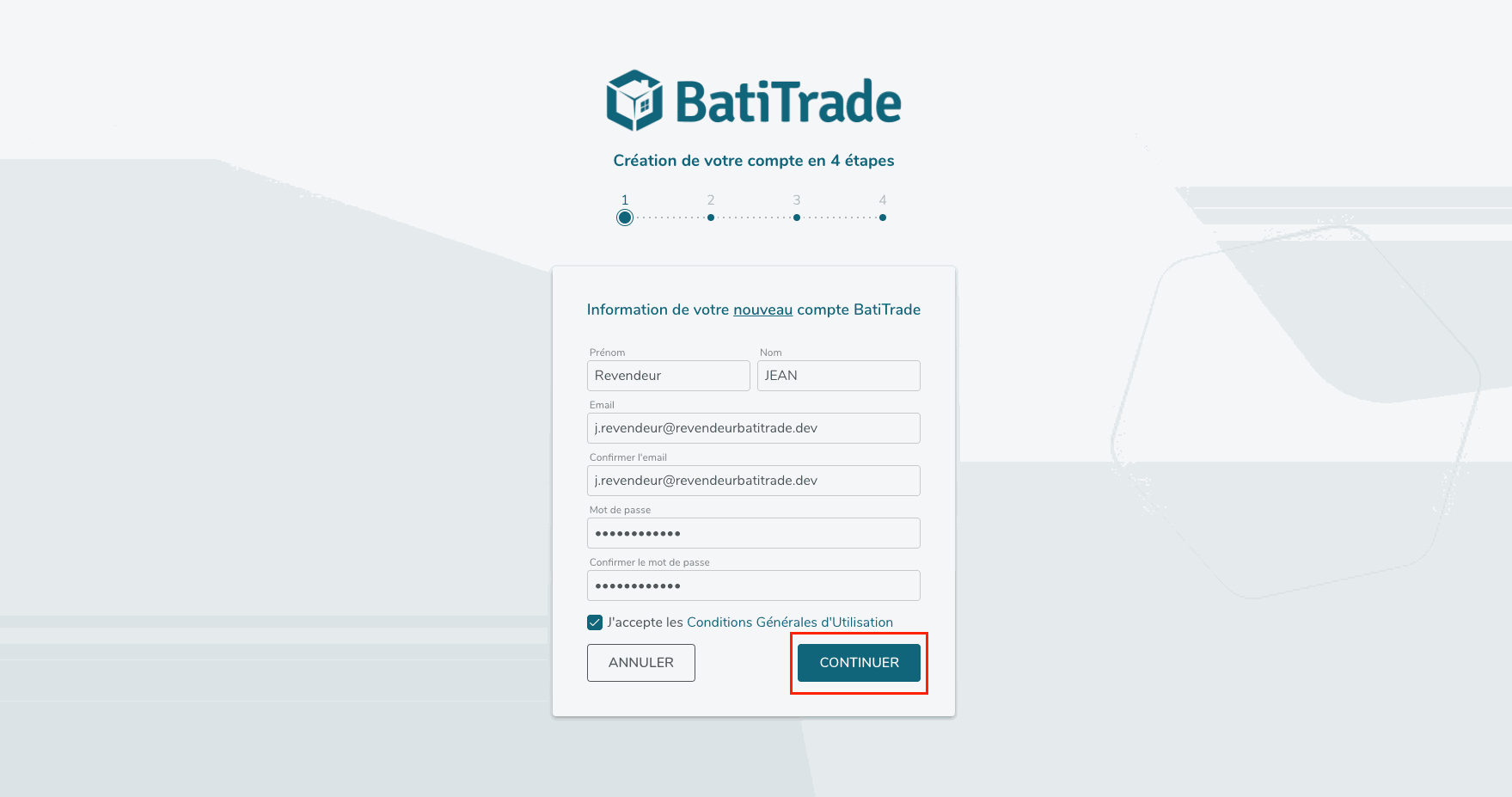
Si un autre utilisateur de votre société a déjà créé son compte, vous n'aurez pas à renseigner les étapes suivantes et serez automatiquement redirigé vers la page de connexion sur laquelle vous pourrez vous connecter à l'aide des identifiants que vous venez de créer (email et mot de passe).
4) Vous devrez ensuite renseigner les informations de votre société
- Vous pouvez créer votre société en appuyant sur Créer ma société
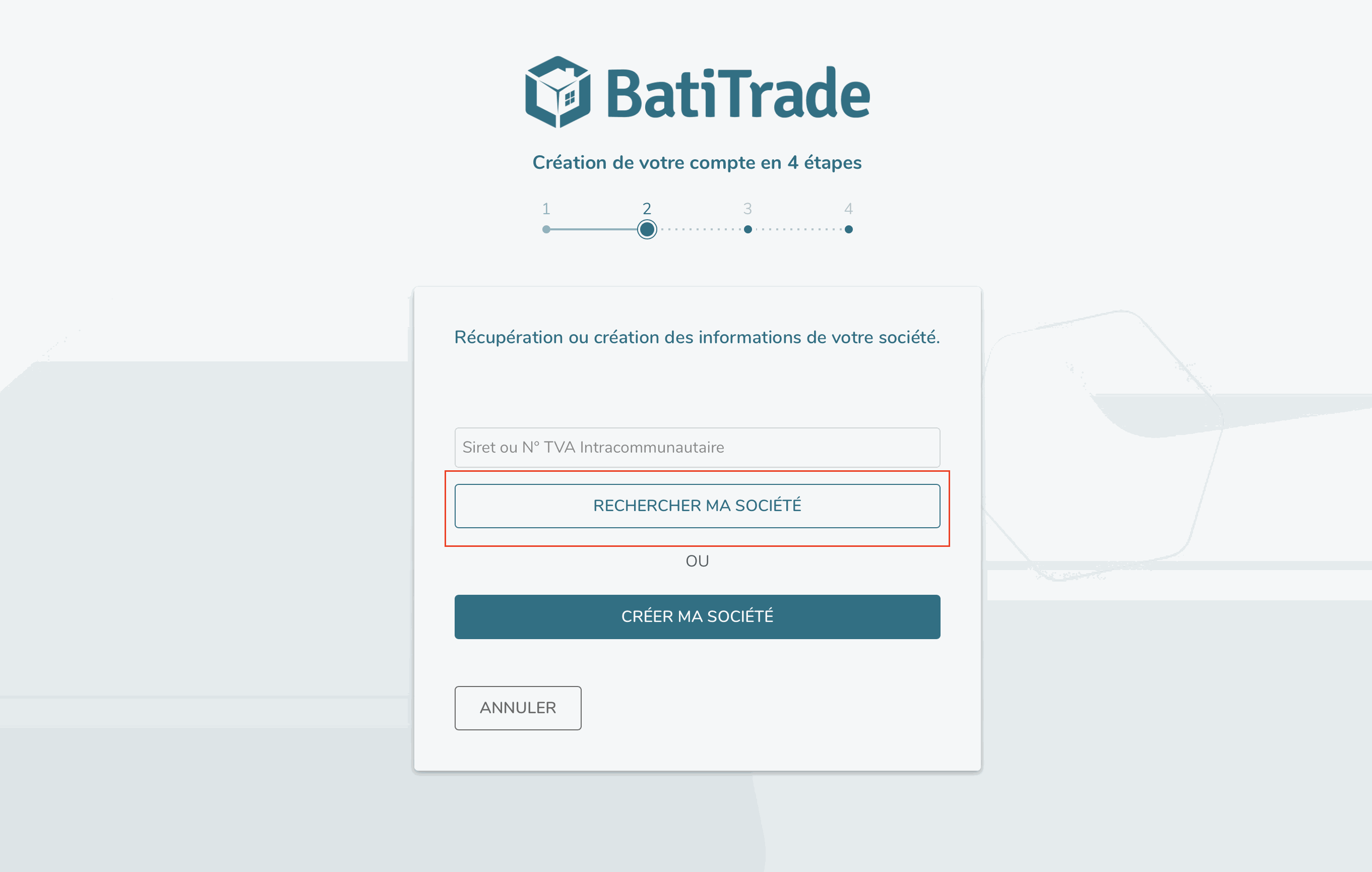
5) Pour créer votre société, remplissez les champs demandés avec le plus de précision possible
Une fois les champs remplis, appuyez sur Continuer
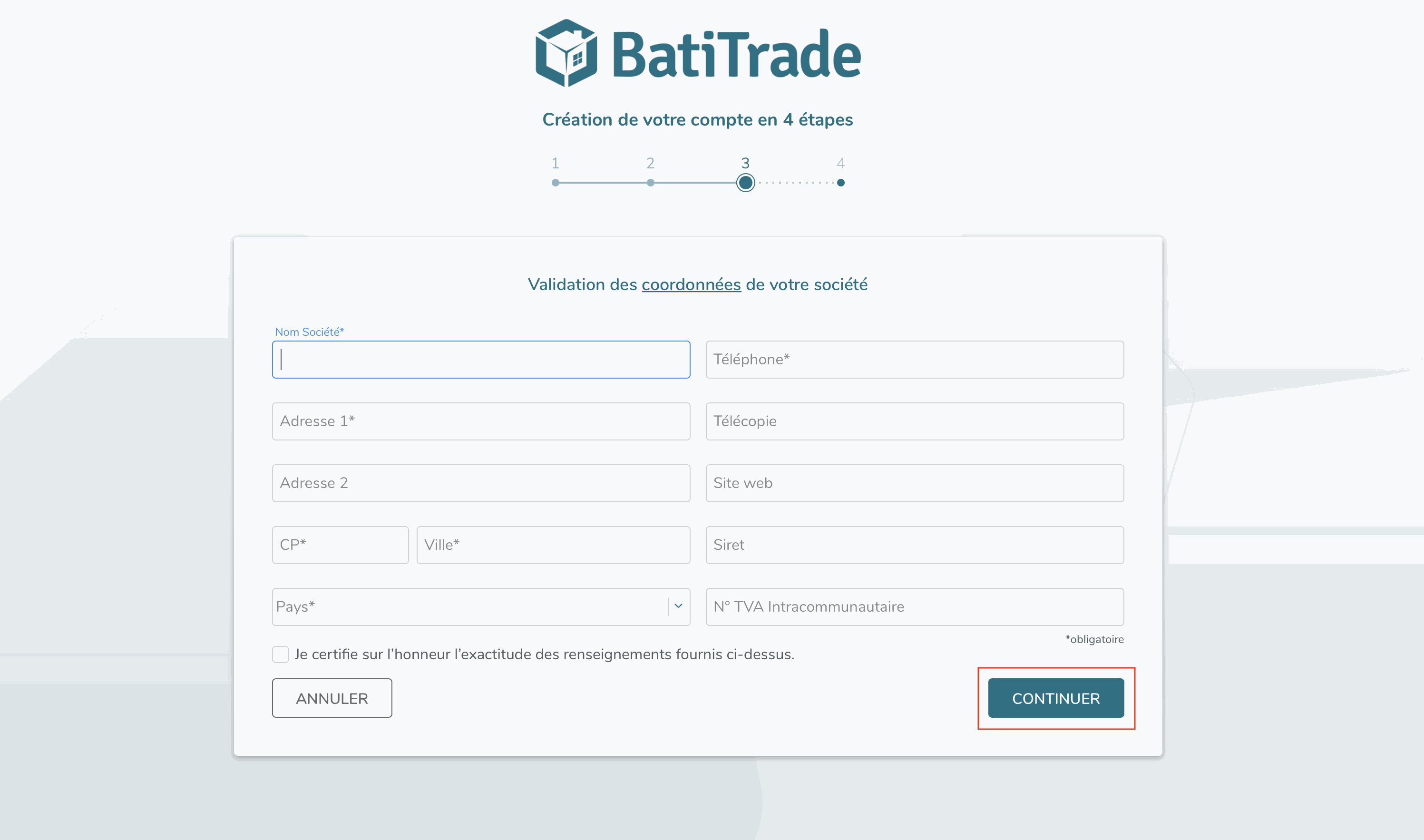
6) Vous êtes redirigé vers la page de connexion
Renseignez les identifiants que vous venez de créer puis cliquez sur Se connecter
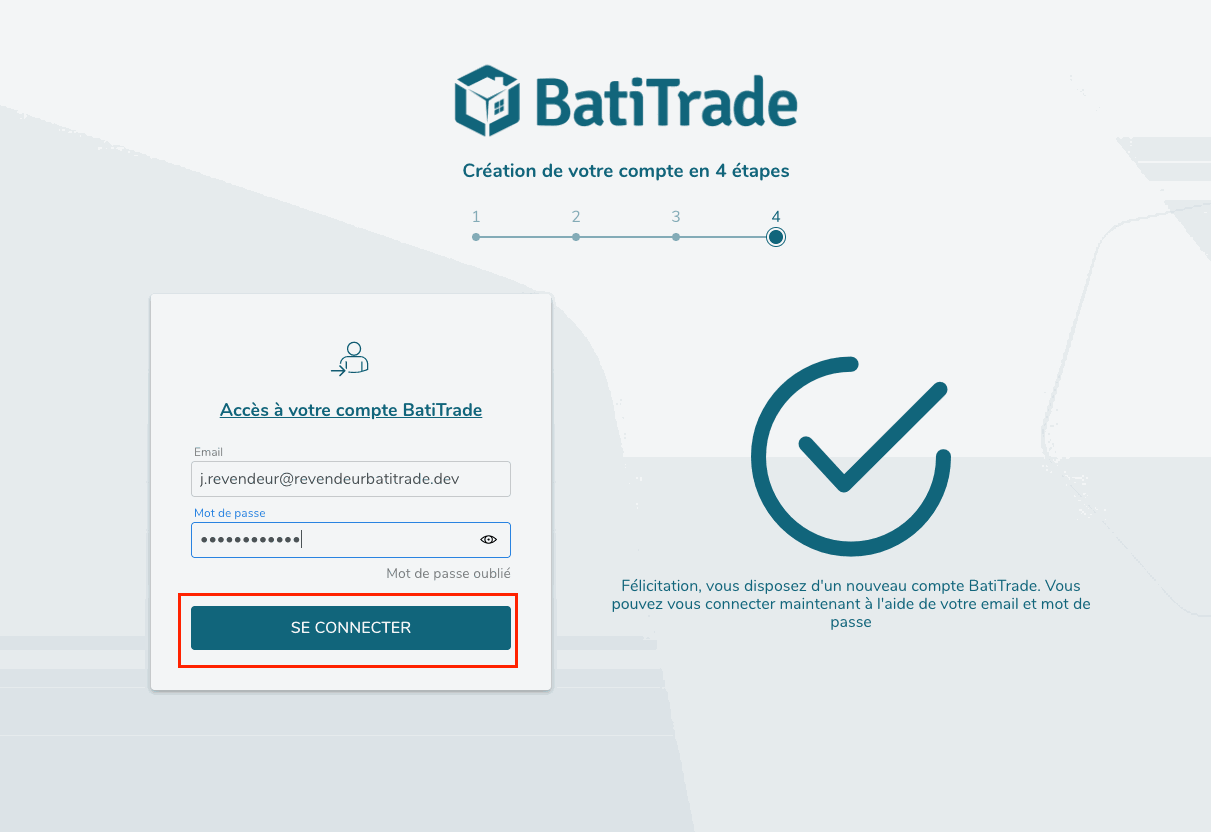
7) La liste des configurateurs pour lesquels le fabricant vient de vous ouvrir des accès s'affiche. Vous devrez appuyer sur Accepter
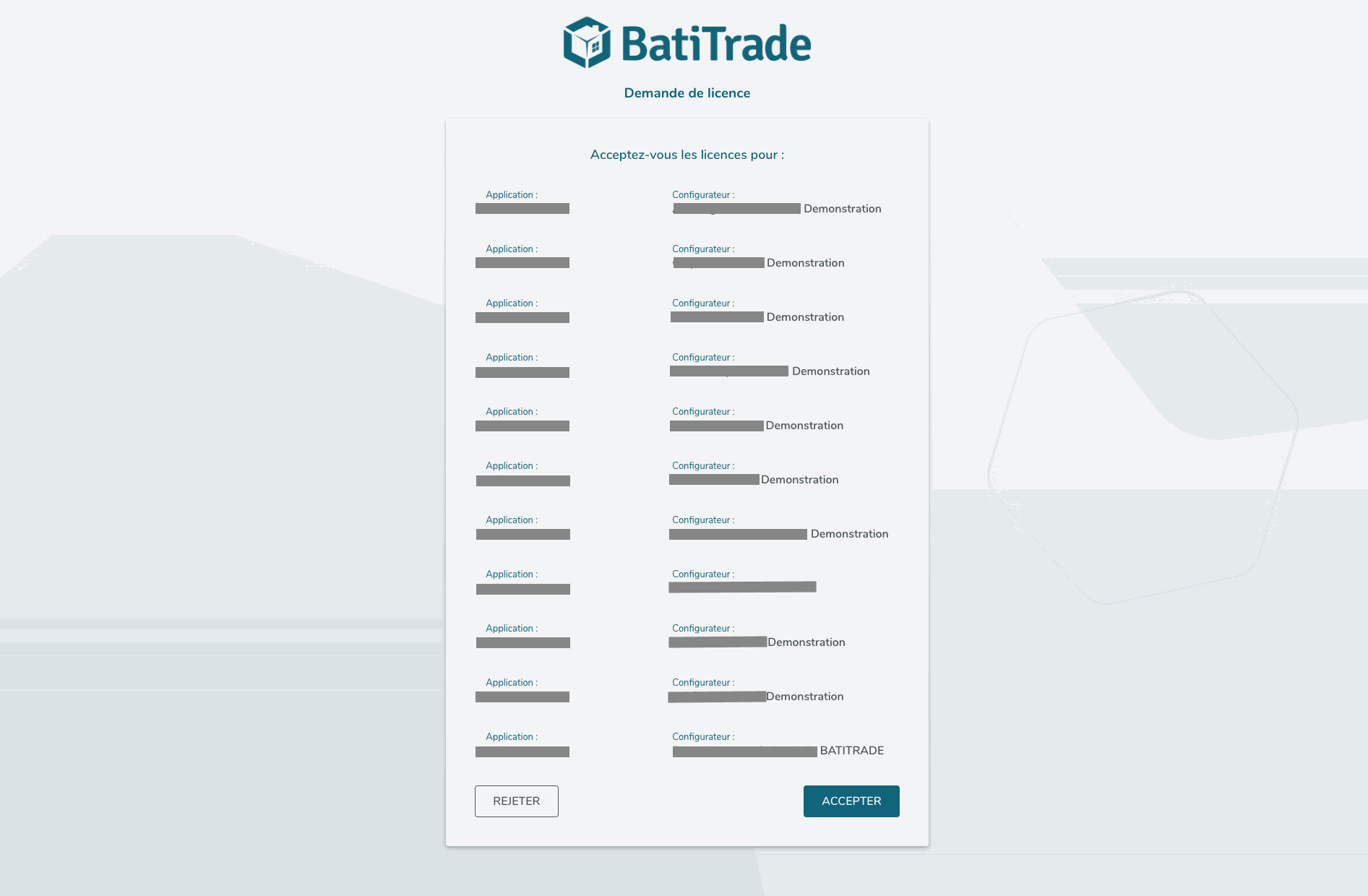
8) Sélectionnez l'Espace Pro auquel vous souhaitez accéder
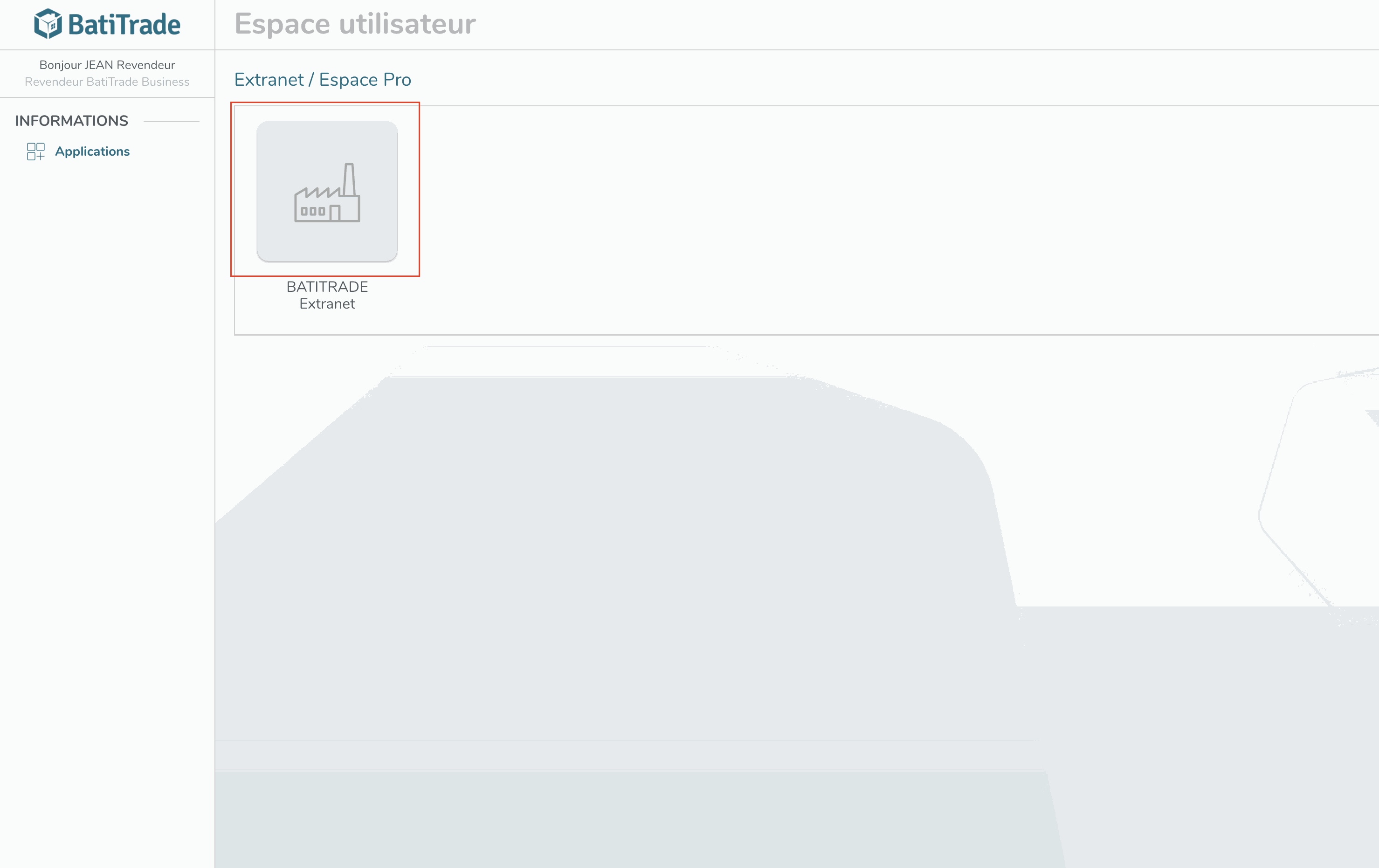
Vous avez créé votre compte !
Si vous rencontrez des difficultés pour créer votre compte ou si vous rencontrer une erreur, veuillez prendre contact avec le représentant commercial de votre fabricant.
| Vues | |
|---|---|
| 17032 | Total Views |
| 2 | Members Views |
| 17030 | Öffentliche Ansichten |
Link teilen
Per Mail teilen
Bitte Anmelden um dies zu teilen webpage per E-Mail.